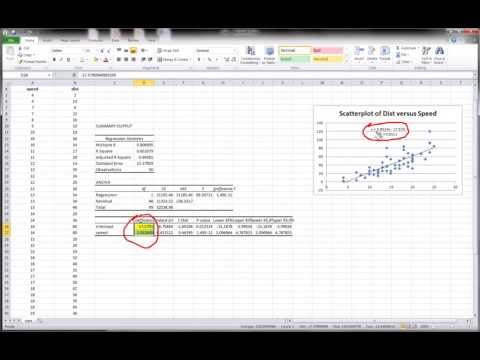
Zawartość
- Excel 2003
- Krok 1
- Krok 2
- Krok 3
- Krok 4
- Krok 5
- Krok 6
- Excel 2007 lub Excel 2010
- Krok 1
- Krok 2
- Krok 3
- Krok 4
- Krok 5

Microsoft Excel służy nie tylko do wprowadzania danych; Potrafi wykonywać złożone obliczenia statystyczne, takie jak tworzenie graficznych reprezentacji linii regresji liniowej i obliczanie odpowiadającego jej równania. Podczas uzyskiwania danych statystycznych z próbkowania korzystne jest wyposażenie ich w równanie liniowe w celu przewidzenia zachowania danych. Linia regresji liniowej jest czasami nazywana linią o najlepszym dopasowaniu.
Excel 2003
Krok 1
Podświetl dane wykresu, klikając lewy górny róg danych, a następnie przeciągnij myszą do prawego dolnego rogu.
Krok 2
Utwórz wykres rozrzutu na podstawie danych. Kliknij menu „Wstaw”, a następnie „Wykres”, aby otworzyć Kreatora wykresów. Kliknij opcję „XY (punktowy)” w polu Typy wykresów.
Krok 3
Dodaj linię trendu do wykresu. Kliknij „Wykres”, a następnie „Dodaj linię trendu”. Otworzy się okno.
Krok 4
Kliknij opcję „Liniowy” w obszarze Typy trendów / regresji.
Krok 5
Kliknij kartę „Opcje”, a następnie zaznacz pole „Wyświetl równanie na wykresie”.
Krok 6
Kliknij „OK”, aby wyświetlić linię regresji na wykresie.
Excel 2007 lub Excel 2010
Krok 1
Podświetl dane wykresu, klikając lewy górny róg danych, a następnie przeciągnij myszą do prawego dolnego rogu.
Krok 2
Kliknij „Wstaw”, a następnie kliknij „Rozproszenie”. Kliknij pierwszą ikonę wykresu rozrzutu po lewej stronie.
Krok 3
Kliknij „Więcej opcji linii trendu”.
Krok 4
Kliknij przycisk radiowy „Liniowy”, a następnie zaznacz pole „Wyświetl równanie na wykresie”.
Krok 5
Kliknij „Zamknij”. Excel wstawi linię regresji na wykresie.


